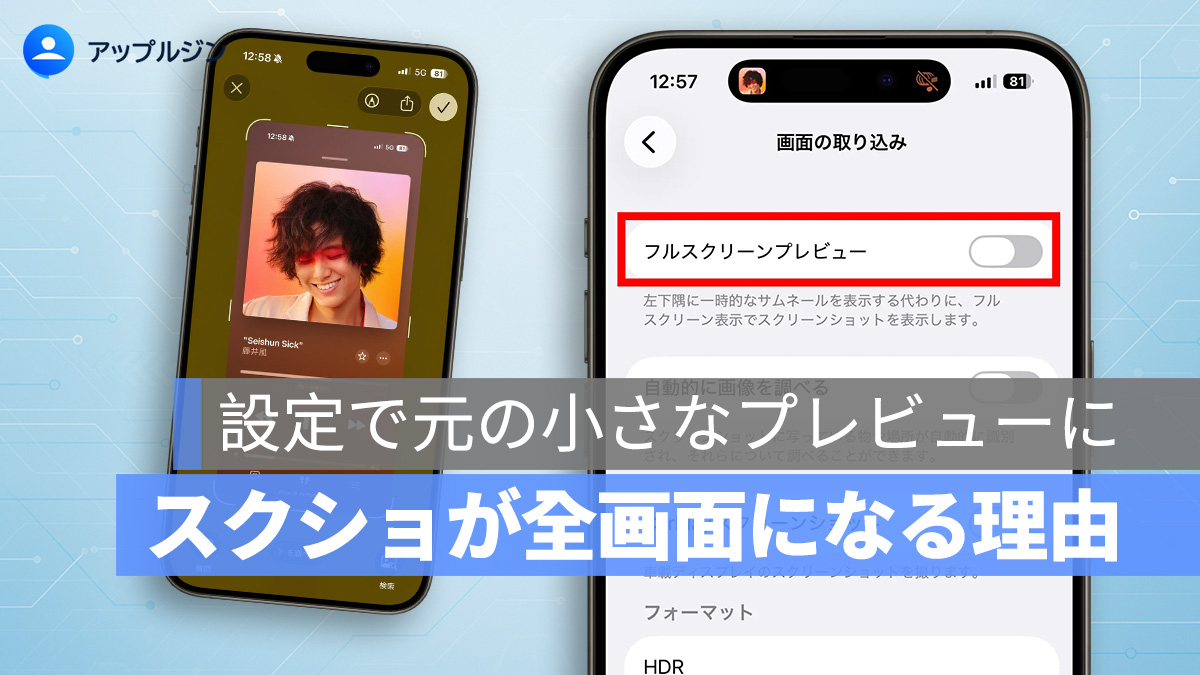
多くの人が iOS 26.1 にアップデートして Apple Intelligence を有効にしたところ、スクリーンショットを撮った際に、これまでのような左下の小さなプレビューではなく、画面全体にプレビューが表示されるようになり、閉じないと元の作業に戻れないため「かなり面倒だ」と感じているようです。
今日は、この全画面プレビューが表示される理由と、そのオフにする方法を紹介します。
iPhone のスクリーンショットを左下の小さなプレビューに戻す方法
まずは元の表示に戻す方法から説明します。
もしあなたの iPhone でも、スクリーンショット後に自動で全画面プレビューが表示されるようになってしまった場合、下の画像のような状態になっているはずです。

しかし、これが使いにくいと感じる場合は、iPhone の「設定」を開き、「一般」→「画面の取り込み」を選択し、その中にある「フルスクリーンプレビュー」のスイッチをオフにしてください。

これで、スクリーンショットを撮ったあとも、以前と同じように左下に小さなプレビューが表示されるだけになり、画面の内容を邪魔することもなく、削除や保存をいちいち選ぶ必要もなくなります。
なぜフルスクリーンプレビューに変わったのか?
これは Apple Intelligence がもたらした新機能で、Apple としては、スクリーンショットを撮ったあと、その画像内のどんな要素でも「気になるものがあれば AI に聞けるように」という意図があります。たとえば、囲んで「これは何?」と聞いたり、翻訳したり、日付を読み取ったりすることができます。
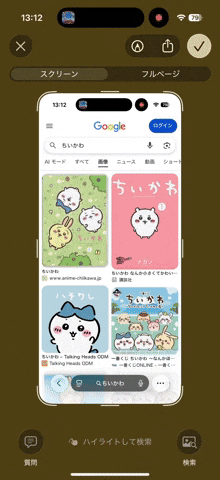
つまり Apple は、「スクリーンショットを撮る=画面の内容を詳しく知りたい・記録したい」という前提で、AI がすぐに質問に答えられるように、フルスクリーンプレビューをデフォルトで開くようにしているのです。
しかし実際には、ただ情報をメモするために何気なくスクリーンショットを撮るだけの場面も多く、その場合は行動が中断されてしまい、プレビューを閉じるために 1〜2 秒余計に手間がかかりますし、削除か保存かの選択も必要になります。
小さなプレビューを自分で開けば同じ機能が使える
もしこの仕様が煩わしいと感じるなら、先述したように「フルスクリーンプレビュー」をオフにしておくことをおすすめします。
AI で情報を調べたり画像を認識したりしたい場合は、左下の小さなプレビューを自分でタップして開けば、同じように AI 機能を使うことができます。その方がむしろ自然で使いやすいと感じる人も多いでしょう。
もっと読む
iOS 26 に追加された Apple Intelligence の新機能 7 選まとめ
